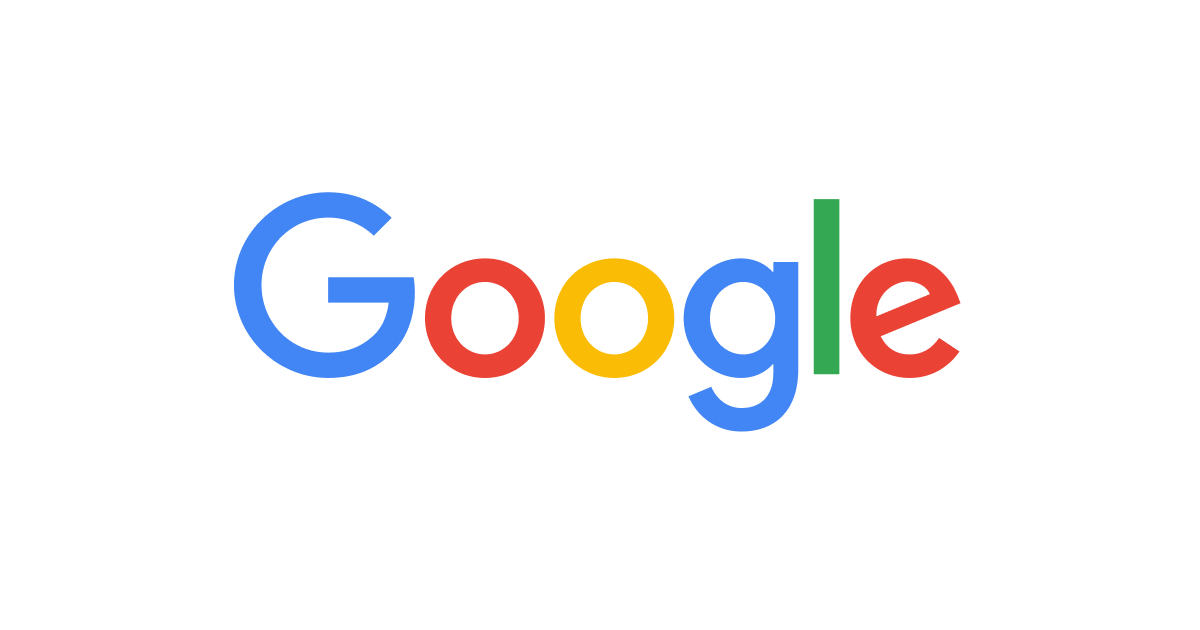
Google Cloud 認定試験:英語版アカウント作成時の注意事項まとめ
この記事は公開されてから1年以上経過しています。情報が古い可能性がありますので、ご注意ください。
1. はじめに
受験する言語ごとにWebassessorアカウントが必要
Google Cloudの認定試験には、英語でしか受験できないものが現状4つあります。(2023/5/30)
よって全ての資格を取得するとなると、日本語版のアカウント、英語版のアカウントの2種類を作成する必要があります。(ただ、英語アカウントなら全ての試験の受験が可能)
ちなみにWebassessorアカウントとはGoogle Cloud認定試験を受験する際に必ず作成するアカウントのことです。
今回は英語版のWebassessorアカウントの作成方法を解説します。
Google Cloud 認定試験の概要
Google Cloudの専門知識を証明する認定試験となります。
大きくファンダメンタルレベル、アソシエイトレベル、プロフェッショナルレベルの3段階に分かれています。
英語版試験の利点
他のクラウド(AWS,Azure)では、試験中に日本語と英語の切り替えが可能であるため、比較的挑戦しやすいです。
しかし、Google Cloudには英語版のみしかない試験が4つあり、全てコンプリートするとなると技術的な英語の勉強も含め、大変になります。
日本語の試験がない中で取りにくい状況だからこそ、知識と努力を証明する資格になるのではないかと思います。
2. 認定試験の種類
上から2つはファンダメンタルレベル(Cloud Digital Leader)、アソシエイトレベル(Associate Cloud Engineer)になります。3つ目からはプロフェッショナルレベルです。
- Cloud Digital Leader
- Associate Cloud Engineer
- Professional Cloud Architect
- Professional Data Engineer
- Professional Cloud Developer
- Professional Cloud Security Engineer
- Professional Google Workspace Administrator
- Professional Cloud Database Engineer(英語)
- Professional Cloud DevOps Engineer(英語)
- Professional Cloud Network Engineer(英語)
- Professional Machine Learning Engineer(英語)
3. アカウントの作成方法
試験のWebページから作成
アカウントを作成するだけであれば、どの試験のWebページでも構いません。
ただし、受験したい試験の概要や模擬試験で難易度などを確認したい場合は、目的の試験のページに行って下さい。(個人的に模擬試験は8割以上は取れる様にしておくと安心です)
⏬こちらではおそらく日本語ページに飛びます。
Professional Cloud Network Engineer
気を付けなければならないのが、その試験のページ自体を英語バージョンにしておかないと、次に操作するのアカウント作成画面が日本語版になってしまいます。
下記の画像を参考に英語版に切り替えて下さい。(画面右上の言語選択をEnglishにする)

registerからGoogle Cloud Webassessor アカウントを作成していきます。
(このリンクからでもOK → 英語版Webassessorアカウント作成画面)
アカウント作成
ここからは実際のアカウントの作成です。
基本的には項目に沿って入力していけば問題はありませんが、私が作成していった中でわかりにくかった箇所のみ説明します。
Login IDは日本語試験以外のもの
こちらは日本語アカウントを作成したことのある方向けの情報になります。

Loginの枠の下に小さく下記の様な記載があります。
以前に Webassessor を使用したことがある場合は、Google Cloud 試験へのログインが一意である必要があります
日本語アカウントと同じ名称のLogin IDを作成しなければいけないのかな??と思ったのですが、ここのLogin IDは日本語アカウントとは別の名称にしなければ登録できませんでした。
登録する名前はパスポート記載の名前が楽
少し項目がずれていて見にくいですが上枠が固有の名称(名前)、下枠が苗字(姓)になります。

またオンライン受験の場合、カメラ越しで試験官と英語でチャットのやり取りをして、試験の準備をします。
その時に、今回アカウントに登録する名前と一致するかの確認が必要で、PCカメラに向かってパスポートや免許証の名前を映さなければなりません。
試験官はおそらくほぼ日本人以外の外国の方の可能性が高いので、パスポートにある英語名で登録した方がすぐに確認が終わります。
実際に私の経験談として、日本語試験のアカウントでは日本語名で登録をして、マイナンバーカードをカメラ越しに写し確認をしましたが、名前の確認に5分以上かかった経験があり、毎回この名前の確認作業には時間がかかりました。(パスポートの場合は30秒くらいで終わる)
試験前の準備で時間を取られてしまっては、せっかくの集中力も落ちてしまう可能性もあるのでなるべく英語表記の公的証明書を登録することをお勧めします。
住所は英語表記
住所は英語表記に変換する必要があります。

?日本住所→英語住所へ簡単に変換できるサイトがありました。
住所変換サイト(日本→英)
クラスメソッドの日本住所を入力すると下記の様な記載が出てきます。

これに沿って登録をすれば問題ありません。(少し文字の乱れがありますが、こちらはご自身で修正してください)
組織アカウントで紐付けされるメールアドレスの入力
Google Cloudの資格取得について企業経由で管理している場合などで、企業のドメインのメールアドレスを登録しておかないと、うまく紐付けがされない可能性があるので気をつけて下さい。

証明書に記載する名前
合格すると電子書類で合格証を貰えるのですが、その時に記載する名前を記入します。
必ず英語でなくてはいけないという情報は見つけられませんでしたが、英語で記載するのが無難だと思います。(名前以外も英語表記なので)

まとめ
そのほかにも、電話番号の記入やGoogle Cloudとの関係などを選択する項目がありますが、読めばわかりやすい内容だと思います。
私はGoogle Chromeブラウザ使用しているので、ページ翻訳機能を使い大体項目の説明を理解して登録しました。
4. Webassessorへログイン
ログインに関しては下記のURLから行えます。
Webassessor Kryterion
このURLから日本語ログインも英語ログインも可能なので、Google Chromeブラウザであればパスワードを管理するという機能を使用すれば、手入力せずに入ることができます。
まとめ
まとめ今回はアカウントの作成のみに絞ってブログを書きました。
次回は、Webassessor Kryterionの使い方やオンサイト受験とオンライン受験のメリットとデメリットなどもブログにしたいと思います!!
最後に
前職が元パーソナルトレーナーであったため、ダイエット情報や筋トレ情報を積極的に配信したいと思っています!!IT=脳=運動=体調管理⇒全ては繋がっています。
BCAAの役割
今回はトレーニング経験者だと一度は聞いたことがあるであろう、BCAAについて簡単に解説します。
BCAAとは何なのか?
ズバリアミノ酸です。それも必須アミノ酸と呼ばれる人間の体内で生成できないアミノ酸のグループに所属していて、とても貴重な栄養素です。
このBCAAの性質として、筋肉で直接代謝されるという特徴があり、他のアミノ酸とは別の経路で体内で吸収されます。
つまり、トレーニング中にBCAAを飲むことで筋肉にいち早く必須アミノ酸を届けることができるため、筋分解や筋肉の成長を促すシグナルをより高めてくれるといった素晴らしい機能を提供してくれます。
あと一点気をつけなければならないのが、市販で「アミノ酸1000mg配合!!」とか記載があるドリンクがありますが、1000mg=1gです。
トレーニングをする際では、5g以上は最低でも必要になってくると思うので(10gはほしいかな)、市販で買うより海外の専門サイトで買った方が圧倒的にコスパ良しです。










